So erstellen und interpretieren sie eine korrelationsmatrix in excel
Eine Möglichkeit, die Beziehung zwischen zwei Variablen zu quantifizieren, ist die Verwendung des Pearson-Korrelationskoeffizienten , der ein Maß für den linearen Zusammenhang zwischen zwei Variablen ist .
Es hat einen Wert zwischen -1 und 1, wobei:
- -1 zeigt eine vollkommen negative lineare Korrelation zwischen zwei Variablen an
- 0 bedeutet, dass zwischen zwei Variablen keine lineare Korrelation besteht
- 1 zeigt eine vollkommen positive lineare Korrelation zwischen zwei Variablen an
Je weiter der Korrelationskoeffizient von Null entfernt ist, desto stärker ist die Beziehung zwischen den beiden Variablen.
In manchen Fällen möchten wir jedoch die Korrelation zwischen mehreren Variablenpaaren verstehen.
In diesen Fällen können wir eine Korrelationsmatrix erstellen, bei der es sich um eine quadratische Tabelle handelt, die die Korrelationskoeffizienten zwischen mehreren paarweisen Kombinationen von Variablen zeigt.
In diesem Tutorial wird erläutert, wie Sie eine Korrelationsmatrix in Excel erstellen und interpretieren.
So erstellen Sie eine Korrelationsmatrix in Excel
Nehmen wir an, wir haben den folgenden Datensatz, der die durchschnittliche Anzahl an Punkten, Rebounds und Assists für 10 Basketballspieler zeigt:
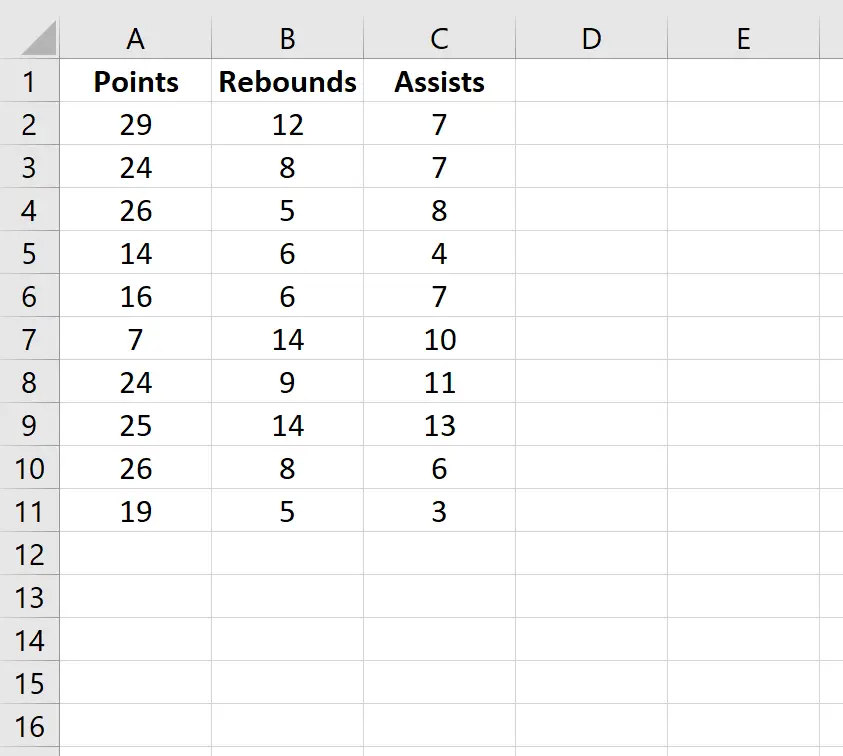
Um eine Korrelationsmatrix für diesen Datensatz zu erstellen, gehen Sie im oberen Menüband von Excel zur Registerkarte „Daten“ und klicken Sie auf „Datenanalyse“ .

Wenn diese Option nicht angezeigt wird, müssen Sie zunächst das kostenlose Data Analysis Toolpak in Excel laden .
Wählen Sie im neuen Fenster, das erscheint, Korrelation aus und klicken Sie auf OK .
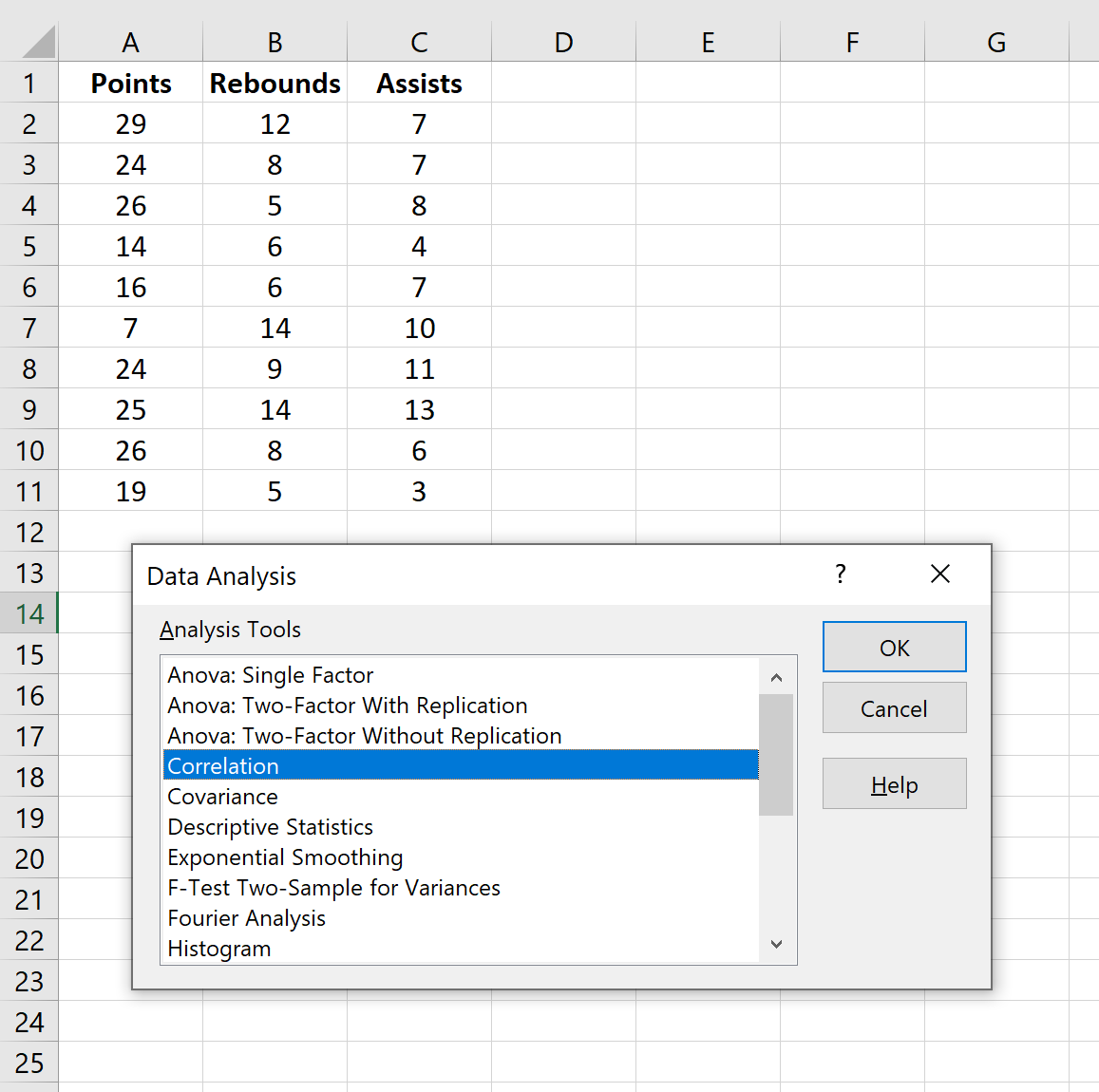
Wählen Sie für Eingabebereich die Zellen aus, in denen sich die Daten befinden (einschließlich der ersten Zeile mit Beschriftungen). Aktivieren Sie das Kontrollkästchen neben Beschriftungen in der ersten Zeile . Wählen Sie für Ausgabebereich eine Zelle aus, in der die Korrelationsmatrix angezeigt werden soll. Klicken Sie dann auf OK .
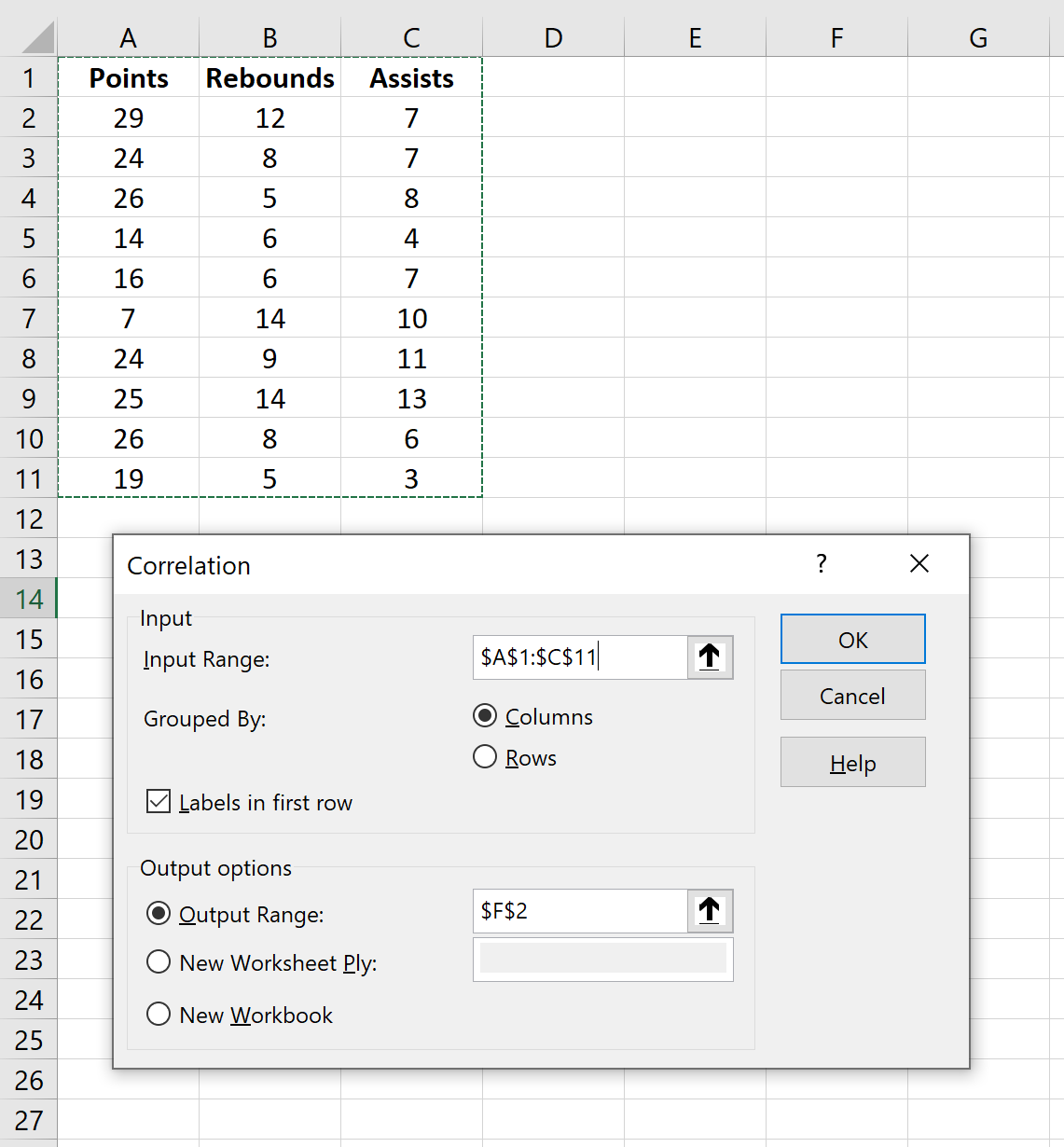
Dadurch wird automatisch die folgende Korrelationsmatrix erstellt:
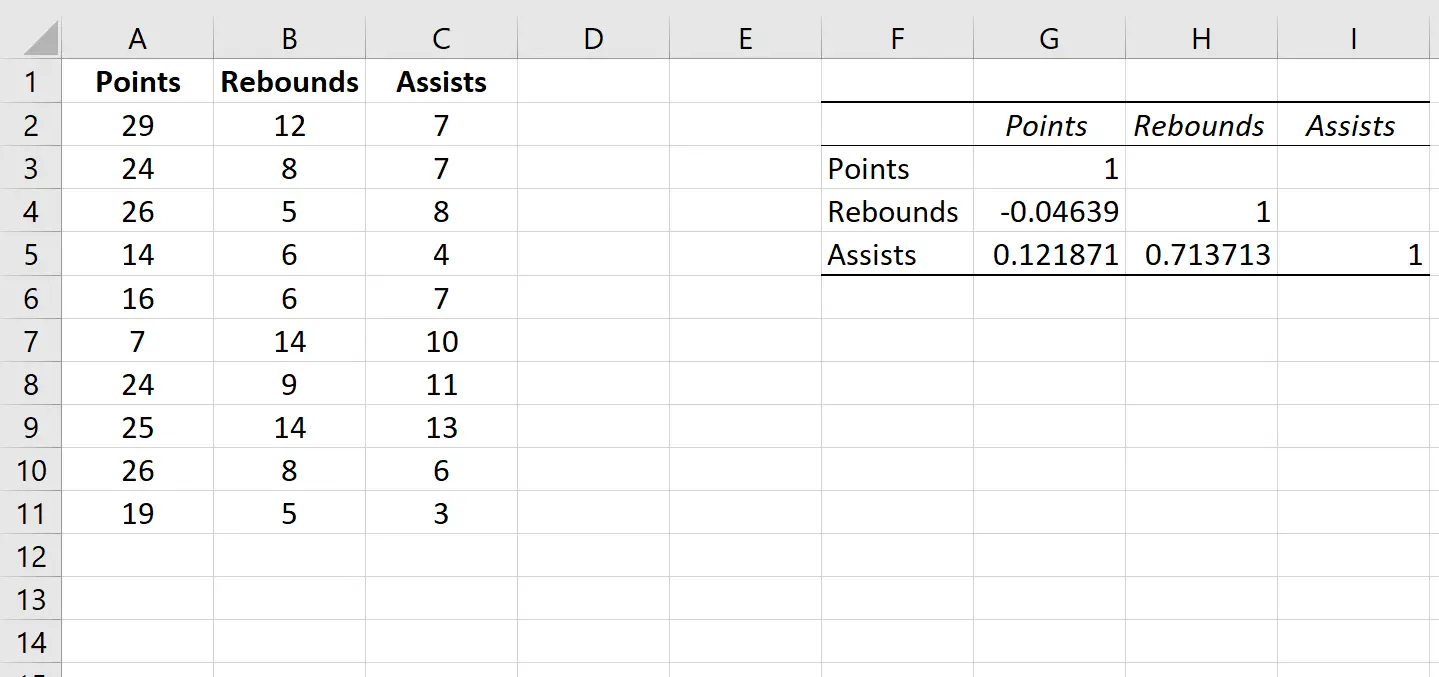
So interpretieren Sie eine Korrelationsmatrix in Excel
Die Werte in den einzelnen Zellen der Korrelationsmatrix geben Auskunft über den Pearson-Korrelationskoeffizienten zwischen jeder paarweisen Kombination von Variablen. Zum Beispiel:
Korrelation zwischen Punkten und Rebounds: -0,04639. Punkte und Rebounds korrelieren leicht negativ, aber dieser Wert liegt so nahe bei Null, dass es keine eindeutigen Hinweise auf einen signifikanten Zusammenhang zwischen diesen beiden Variablen gibt.
Korrelation zwischen Punkten und Assists: 0,121871. Punkte und Assists korrelieren leicht positiv, aber auch dieser Wert liegt recht nahe bei Null, sodass es keine eindeutigen Hinweise auf einen signifikanten Zusammenhang zwischen diesen beiden Variablen gibt.
Korrelation zwischen Rebounds und Assists: 0,713713. Rebounds und Assists korrelieren stark positiv. Das heißt, dass Spieler, die mehr Rebounds haben, tendenziell auch mehr Assists haben.
Beachten Sie, dass die Diagonalwerte der Korrelationsmatrix alle 1 sind, da die Korrelation zwischen einer Variablen und sich selbst immer 1 ist. In der Praxis ist diese Zahl nicht sinnvoll zu interpretieren.
Bonus: Visualisieren Sie die Korrelationskoeffizienten
Eine einfache Möglichkeit, den Wert der Korrelationskoeffizienten in der Tabelle zu visualisieren, besteht darin, eine bedingte Formatierung auf die Tabelle anzuwenden.
Gehen Sie im oberen Menüband von Excel zur Registerkarte „Startseite “ und dann zur Gruppe „Stile“ .
Klicken Sie auf Diagramm zur bedingten Formatierung , dann auf Farbskalen und dann auf die Farbskala Grün-Gelb-Rot .
Dadurch wird automatisch die folgende Farbskala auf die Korrelationsmatrix angewendet:
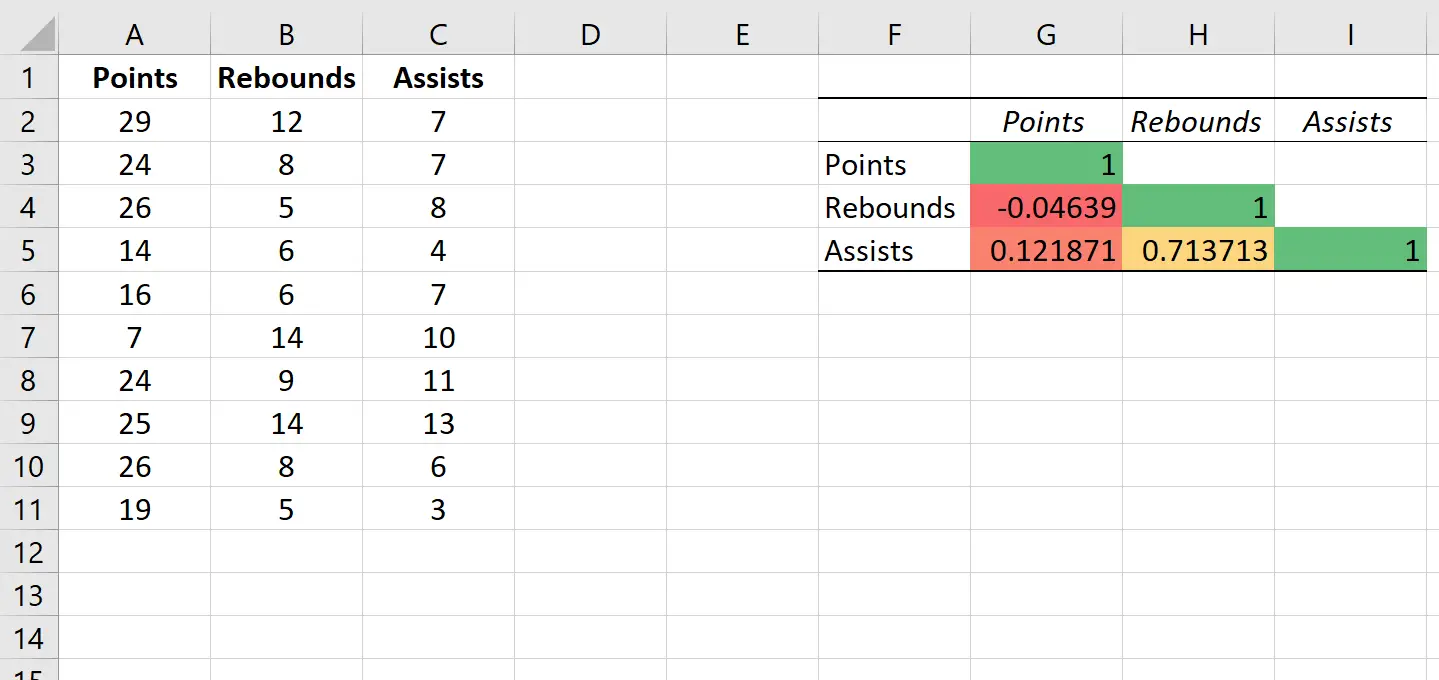
Dies hilft uns, die Stärke der Korrelationen zwischen Variablen leicht zu visualisieren.
Dies ist ein besonders nützlicher Tipp, wenn wir mit einer Korrelationsmatrix mit vielen Variablen arbeiten, da er uns hilft, schnell die Variablen zu identifizieren, die die stärksten Korrelationen aufweisen.
Verwandt: Was gilt als „starke“ Korrelation?
Zusätzliche Ressourcen
In den folgenden Tutorials wird erläutert, wie Sie andere häufige Aufgaben in R ausführen:
So erstellen Sie eine Streudiagrammmatrix in Excel
So führen Sie einen Korrelationstest in Excel durch